Šioje pamokoje bus apžvelgta „PowerShell“ cmdlet „Formatas“.
Kaip naudoti formato komandas norint pakeisti išvesties rodinį „PowerShell“?
Toliau pateiktos cmdlet naudojamos „PowerShell“ išvesties formatavimui:
1 komanda: formatas – platus
cmdlet“ Platus formatas ” cmdlet programoje „PowerShell“ naudojama objektams formatuoti plačioje lentelėje, kuri išveda vieną kiekvieno objekto ypatybę.
Paimkime pavyzdį, kad geriau suprastume!
Pavyzdys: suformatuokite „Get-Service“ cmdlet išvestį į trijų stulpelių lentelę
Vykdykite toliau pateiktą komandą, kad formatuotumėte lentelę plačiu stiliumi:
Gaukite paslaugą | Platus formatas - Stulpelis 3
Pagal aukščiau pateiktą kodą:
- Pirmiausia pateikite cmdlet ' Gaukite paslaugą ' ir ' | “ dujotiekis.
- Tada parašykite „ Platus formatas “ komanda.
- Galiausiai paminėkite „ - Stulpelis ' parametrą ir priskirkite jam reikšmę ' 3 “:
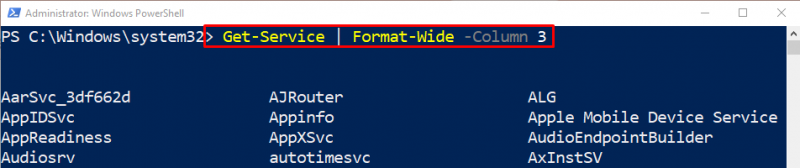
2 komanda: Format-List
cmdlet“ Formatas-sąrašas “ naudojamas norint gauti objektą sąrašo pavidalu, kai kiekviena nuosavybė rodoma atskiroje eilutėje.
Praktiniam demonstravimui peržiūrėkite pateiktą pavyzdį!
Pavyzdys: suformatuokite išvestį sąrašo formatu naudodami „Format-List“ cmdlet
Vykdykite toliau pateiktą komandą, kad formatuotumėte išvestį sąrašo pavidalu:
Gavimo procesas skaičiuotuvo programa | Formatas-sąrašas vardas , Id , KeliasVadovaudamiesi aukščiau nurodytu kodu:
- Pirmiausia parašykite „ Gavimo procesas “ cmdlet kartu su nurodytu proceso pavadinimu.
- Tada nurodykite „ | “ dujotiekis.
- Po to paminėkite „ Formatas-sąrašas ” cmdlet ir priskirkite nurodytą parametrą, atskirtą kableliais:
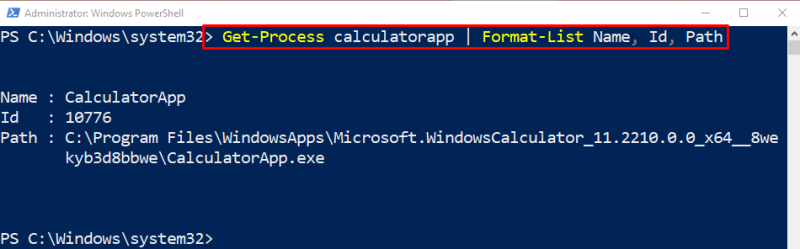
3 komanda: Format-Table
Norėdami gauti lentelės formato išvestį, „ Formatas-lentelė “ cmdlet gali būti naudojamas PowerShell.
Pavyzdys: gaukite išvestį lentelės formatu naudodami Cmdlet „Format-Table“.
Norėdami formatuoti išvestį lentelės formatu, vykdykite toliau pateiktą komandą:
Gavimo procesas | Formatas-lentelė vardas , Id , TAIP , Proceso pavadinimas - Automatinis dydisVadovaudamiesi aukščiau nurodytu kodu:
- Pirmiausia parašykite nurodytą cmdlet ir „ | “ dujotiekis.
- Tada pridėkite „ Formatas-lentelė ” komanda, kurios nurodytas parametras yra priskirtas kableliais.
- Galiausiai nurodykite „ - Automatinis dydis “ parametras, skirtas apskaičiuoti stulpelių plotį pagal pateiktus peržiūrėtus duomenis ir padaryti lentelės stulpelius lengviau skaitomus:
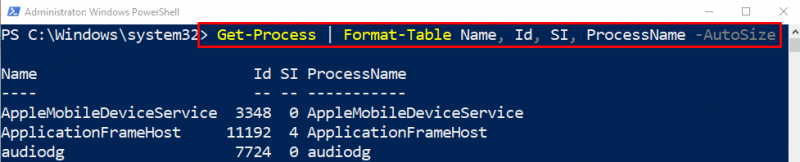
Tai viskas! Trumpai aptarėme „PowerShell“ Formatas “ komandos.
Išvada
„ Formatas ” komanda PowerShell yra skirta pakeisti išvesties rodinį konsolėje. Jame yra keletas kitų cmdlet, kurie naudojami norint gauti tinkintą išvesties rodinį „PowerShell“ konsolėje. Šiame vadove, naudodami įvairius pavyzdžius, pademonstravome įvairias cmdlet „Formatuoti“.